GPU-Z怎么下載?以及GPU-Z怎么使用?說(shuō)起硬件檢測(cè)工具,相信大家很容易想到CPU檢測(cè)工具GPU-Z、硬盤(pán)檢測(cè)工具HD Tune等。今天小編要為大家?guī)?lái)的是一款業(yè)界關(guān)注度同樣很高的顯卡檢測(cè)工具——GPU-Z。借助GPU-Z工具,我們可以非常方便的查看顯卡顯存、顯存位寬、顯存類型等核心參數(shù),這些參數(shù)可以讓我們更好的了解顯卡性能。

錯(cuò)新站長(zhǎng)站今天為大家提供的這款GPU-Z工具,特別選擇了簡(jiǎn)體中文版,并且是綠色版,下載后即可運(yùn)行即可使用。相比官網(wǎng)提供的英文版安裝使用更簡(jiǎn)單,輕松幫助電腦小白查看詳細(xì)的顯卡參數(shù)。
軟件名稱:GPU-Z(簡(jiǎn)體中文綠色版)
軟件大小:2.08M(綠化版)
軟件版本:v0.8.2-CHS
支持系統(tǒng):Windows XP/Win7/Win8(理論上也支持Win10,小編未測(cè)試,感興趣的朋友可以試試)
軟件性質(zhì):免費(fèi)軟件
下載地址:
(錯(cuò)新站長(zhǎng)站小編親測(cè),無(wú)病毒,放心下載使用)
GPU-Z使用方法:
1、下載GPU-Z簡(jiǎn)體中文漢化版,解壓文件夾,然后直接點(diǎn)擊運(yùn)行綠色漢化版的“GPU-Z v0.8.2-CHS”,如下圖所示。
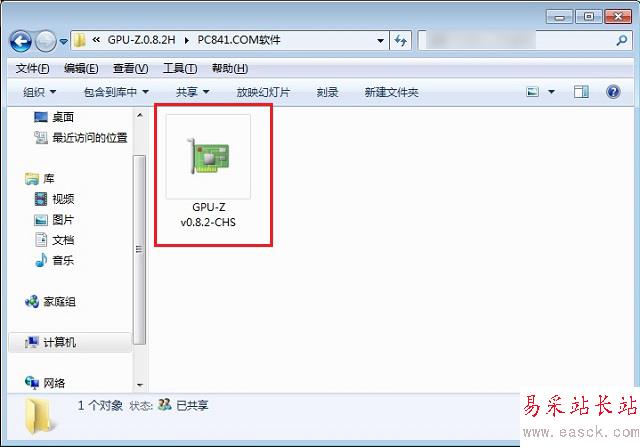
2、之后就可以查看顯卡參數(shù)了,如果您的電腦包含獨(dú)立顯卡和核心顯卡,可以在底部選擇查看,如下圖所示。
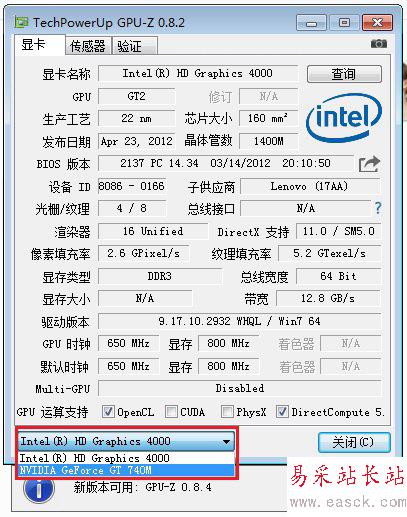
注:以上為大家提供的GPU-Z簡(jiǎn)體中文漢化版,并非最新版,運(yùn)行之后會(huì)提示可升級(jí)新版本,不要點(diǎn)擊升級(jí),否則升級(jí)到新版本后,界面會(huì)變成英文,不便于小白用戶查看顯卡參數(shù),不升級(jí)版本,不影響用戶使用。
以上就是錯(cuò)新站長(zhǎng)站小編為大家?guī)?lái)的GPU-Z工具的下載地址,及GPU-Z安裝使用方法,希望可以幫助到大家,大家如果還有疑問(wèn)的話,可以在下方的評(píng)論框內(nèi)給我們留言哦。我們會(huì)盡自己所能的為大家解答。謝謝大家一如既往的支持,也請(qǐng)大家繼續(xù)關(guān)注錯(cuò)新站長(zhǎng)站的后續(xù)教程和軟件。
類似閱讀:
電腦CPU怎么看真假 辨別真假CPU圖文教程介紹
新聞熱點(diǎn)
疑難解答
圖片精選